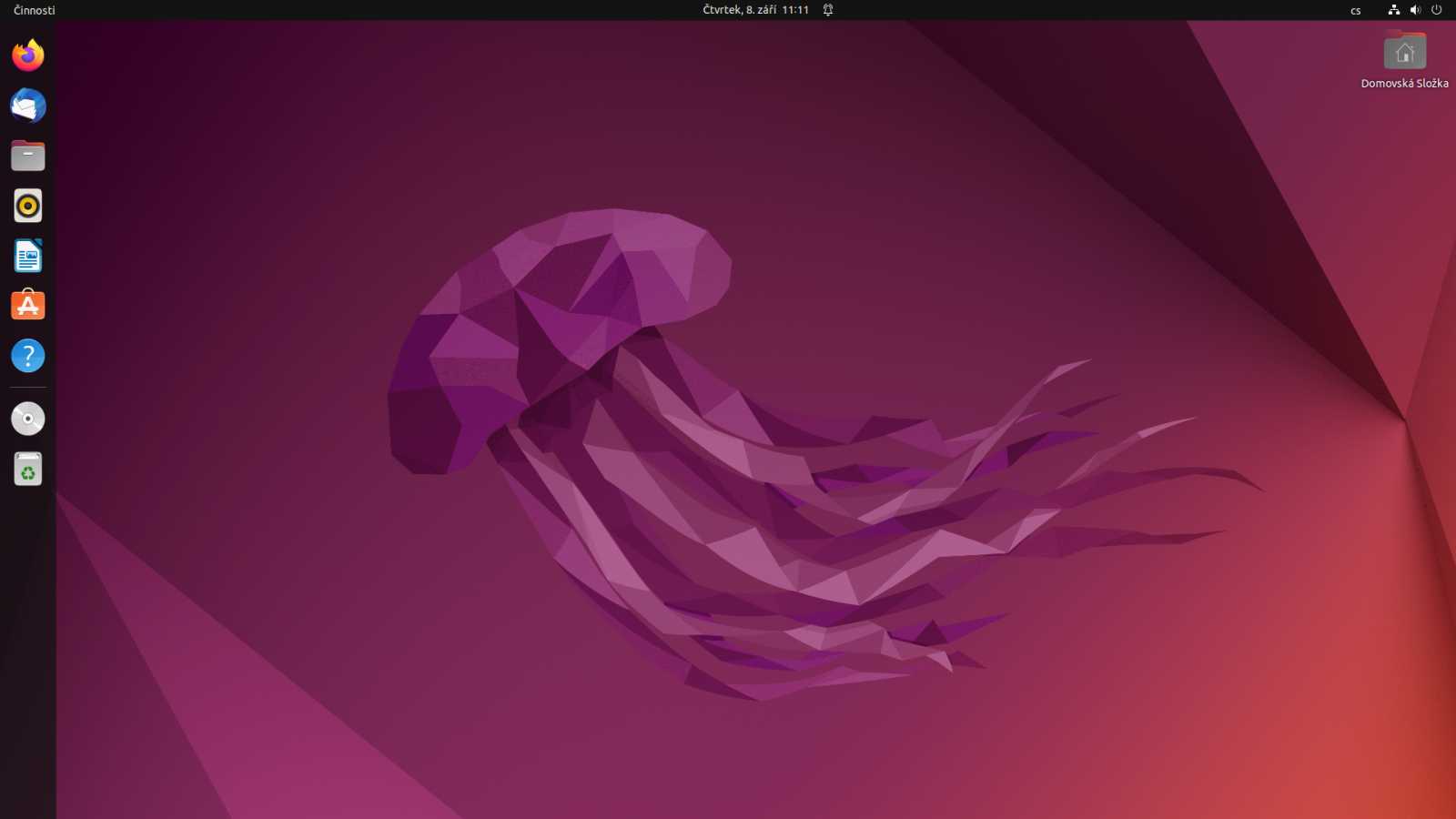
Rychlý průvodce prostředím Ubuntu a možnostmi přizpůsobení | Kapitola 2
Seznam kapitol
Ubuntu patří k velmi rozšířeným distribucím. Pracovní prostředí je ale velmi netradiční. Ne každý, zejména ze stran uživatelů Windows, se hned zorientuje. Proto se na grafické rozhraní podíváme. Bez předsudků pak můžete posoudit, zda je pro vás vhodné, nebo bude lepší volit verzi s jiným prostředím podobnějším Windows.
Prošli jsme si průvodcem prvním spuštěním. Nyní jsme na ploše. Vlevo máme panel se spouštěči oblíbených aplikací. Nahoře je systémový panel převzatý z Gnome. Uprostřed panelu jsou hodiny. Pracovní plocha ukazuje soubory ze stejnojmenného adresáře v domovské složce.
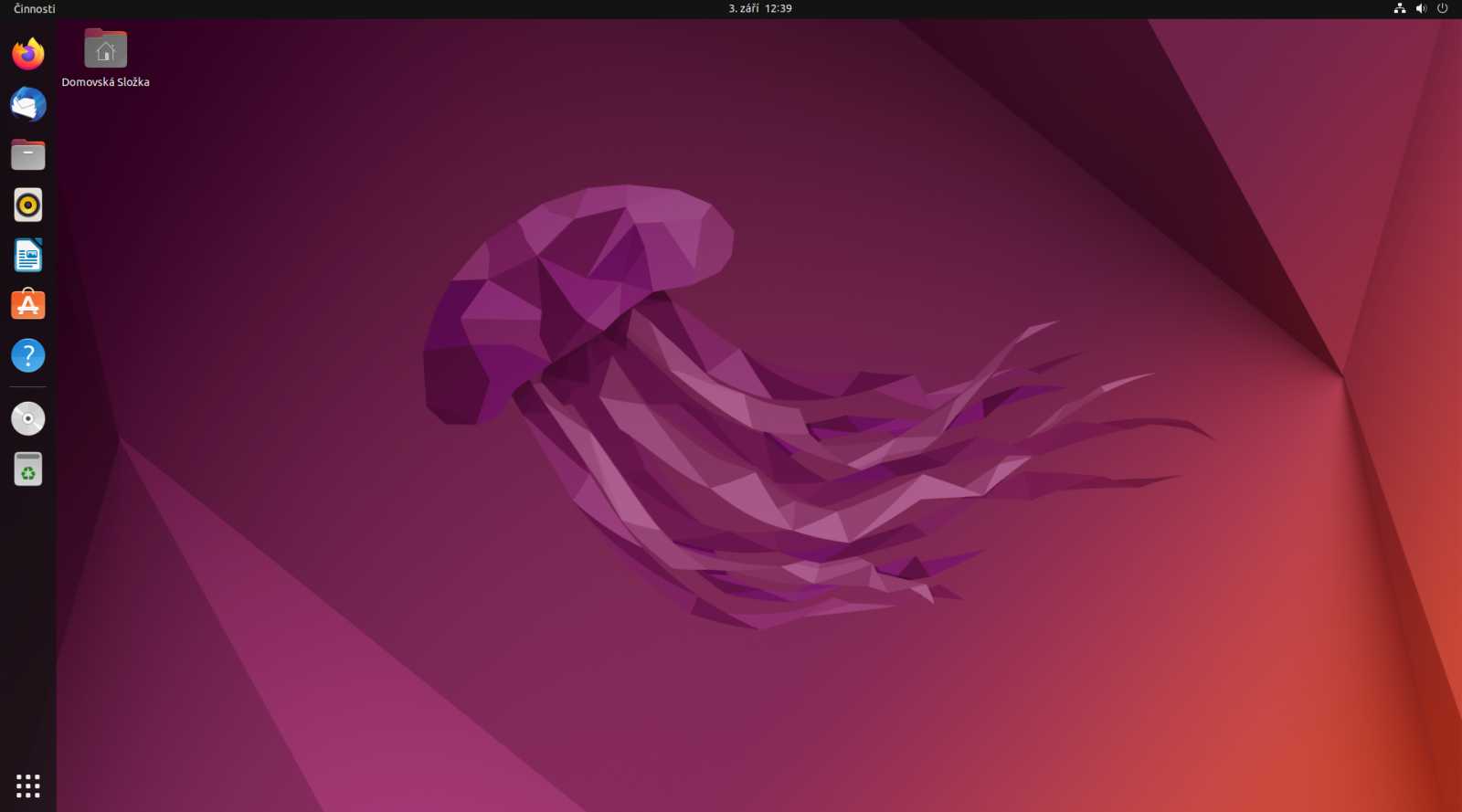
Vpravo nahoře nám systémová část panelu nabízí po kliknutí možnost otevřít nastavení sítí, nastavení napájení, přepnou se do systémového nastavení a počítač přímo vypnout.
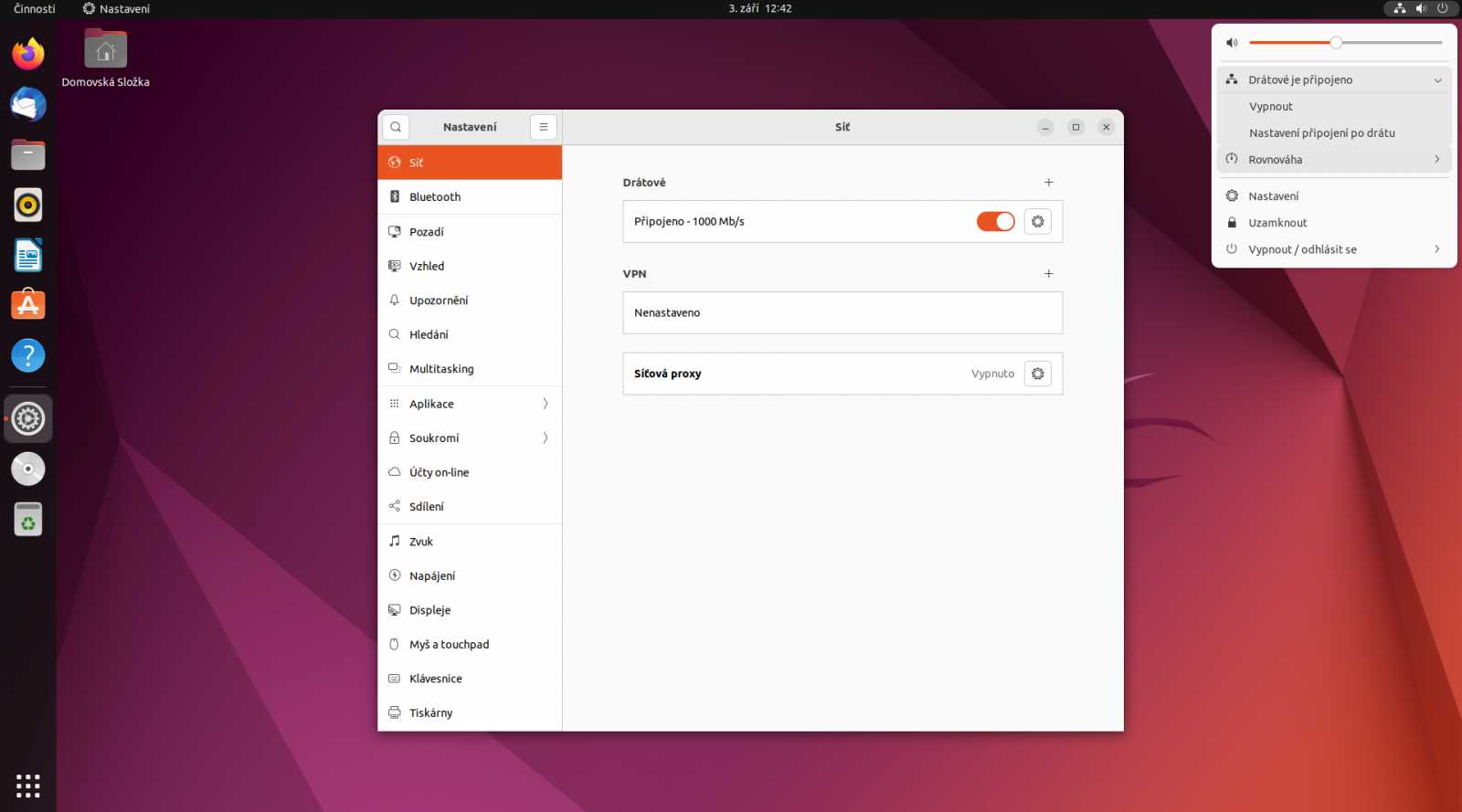
Panel se seznamem otevřených oken zde nehledejte. Ikony spuštěných programů, které nejsou v oblíbených, se přidávají do postranního panelu. Spuštěný program je zde označen červenou tečkou. Přeneseme ho popředí, pokud na něj klikneme. Pokud je teček větší počet, tak ukazují že je spuštěno více instancí programu. Přepnutí mezi okny se dá provést přes prvé tlačítko myši a volbu Všechna okna.
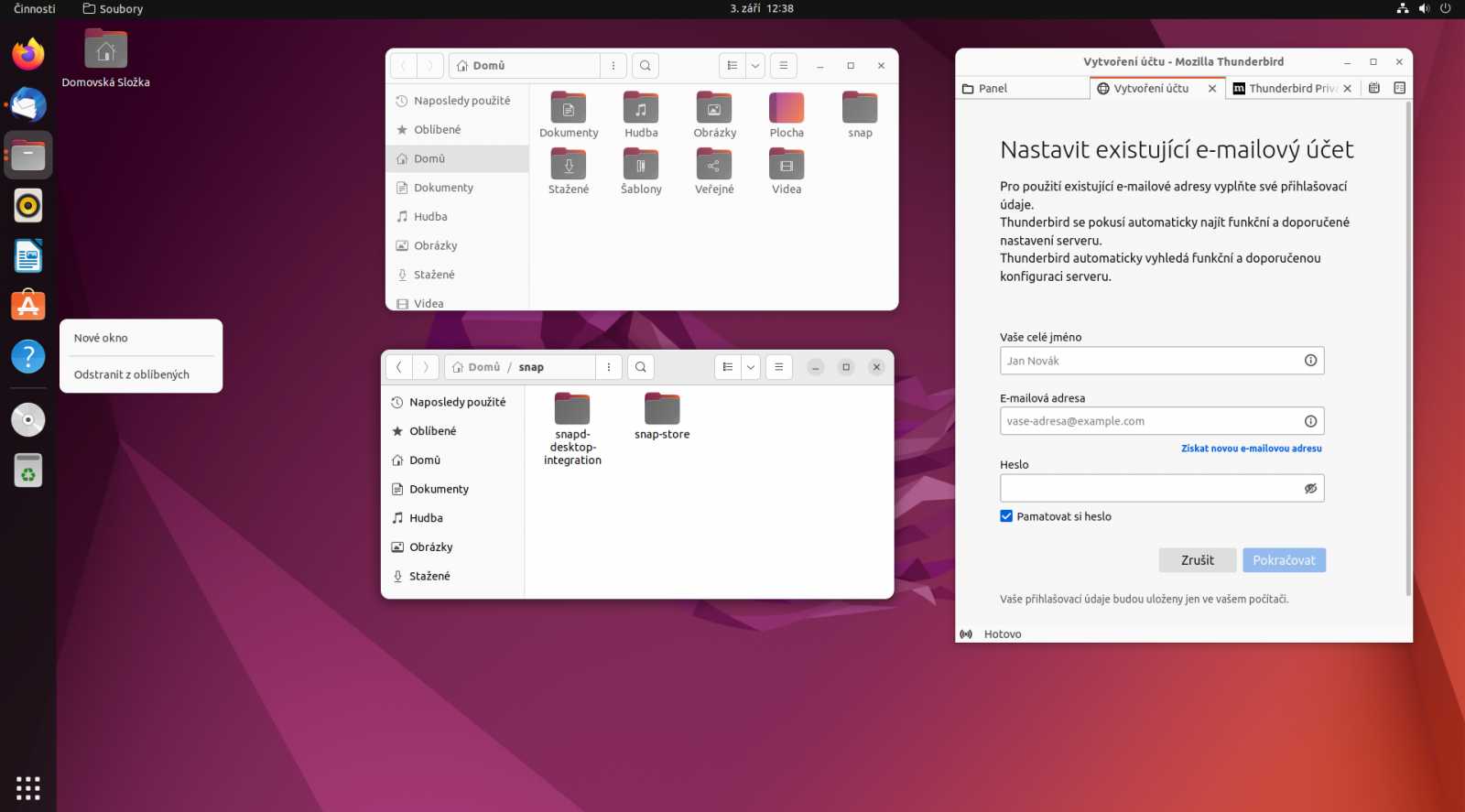
Další možnost správy otevřených oken je tlačítko Činnosti Vlevo nahoře. Zde se nám zobrazí všechna otevřená okna ve zmenšeném zobrazení na aktuální pracovní ploše. Je možno zde program zavřít, nebo okno přesunout na další pracovní plochu. Počet ploch je dynamický. Máme vždy k dispozici jednu plochu navíc, která je prázdná. Pokud na ní přesuneme okno programu, vytvoří se nová prázdná plocha. Přesun se provádí tažením myši buď na malinký náhled nad plochou, nebo na záložku vedlejší plochy na krajích obrazovky.
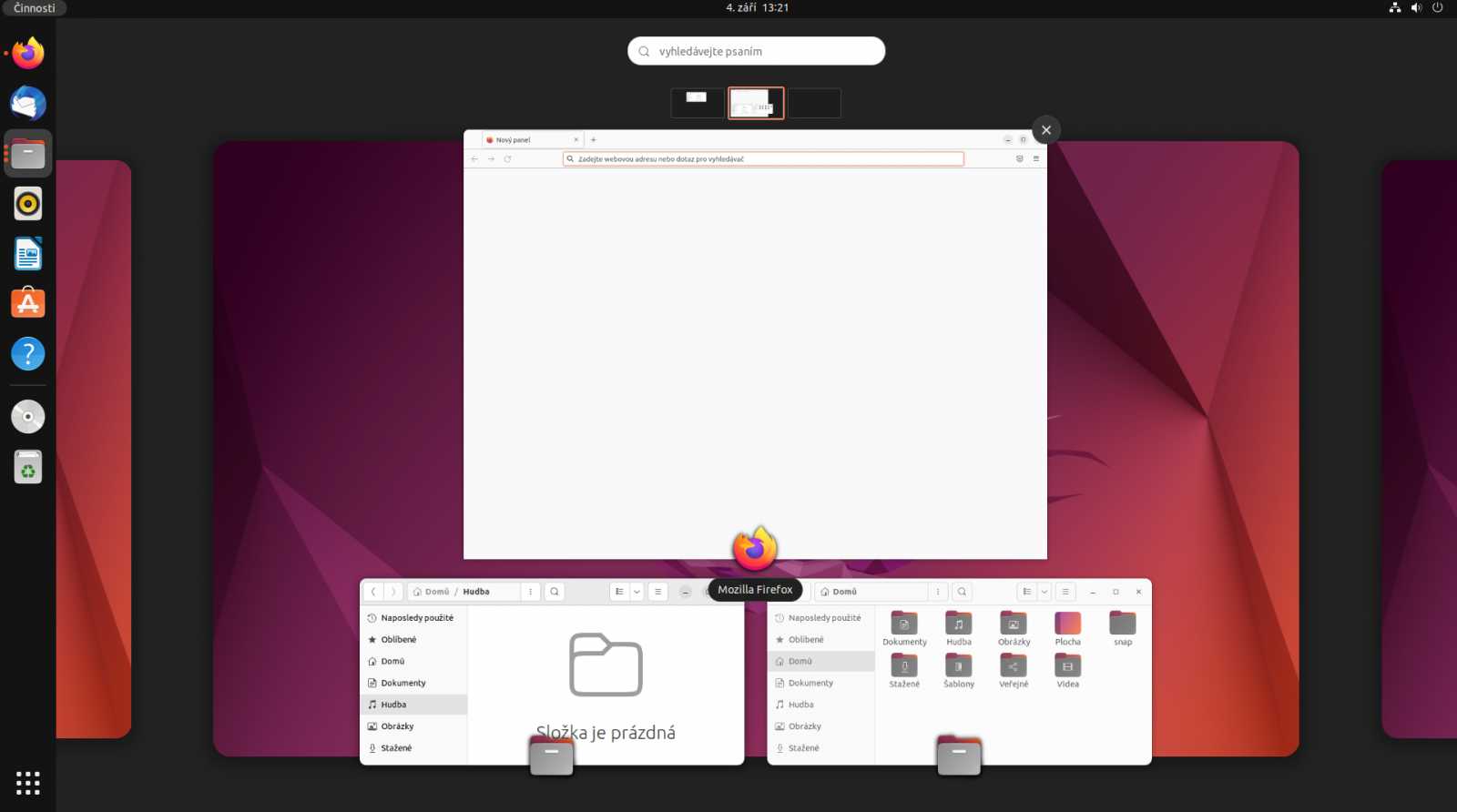
Menu se v tomto prostředí ukrývá vlevo dole pod ikonou s 9 čtverečky. Má styl menu z mobilního telefonu. Pořadí ikon je plně konfigurovatelné. Navíc lze přetažením ikon na sebe vytvořit skupinu ikon pro větší přehlednost. Další funkcí je zde možnost změnit rozložení oken na virtuálních obrazovkách. Provádí se přetažením v malém náhledu v horní části menu.
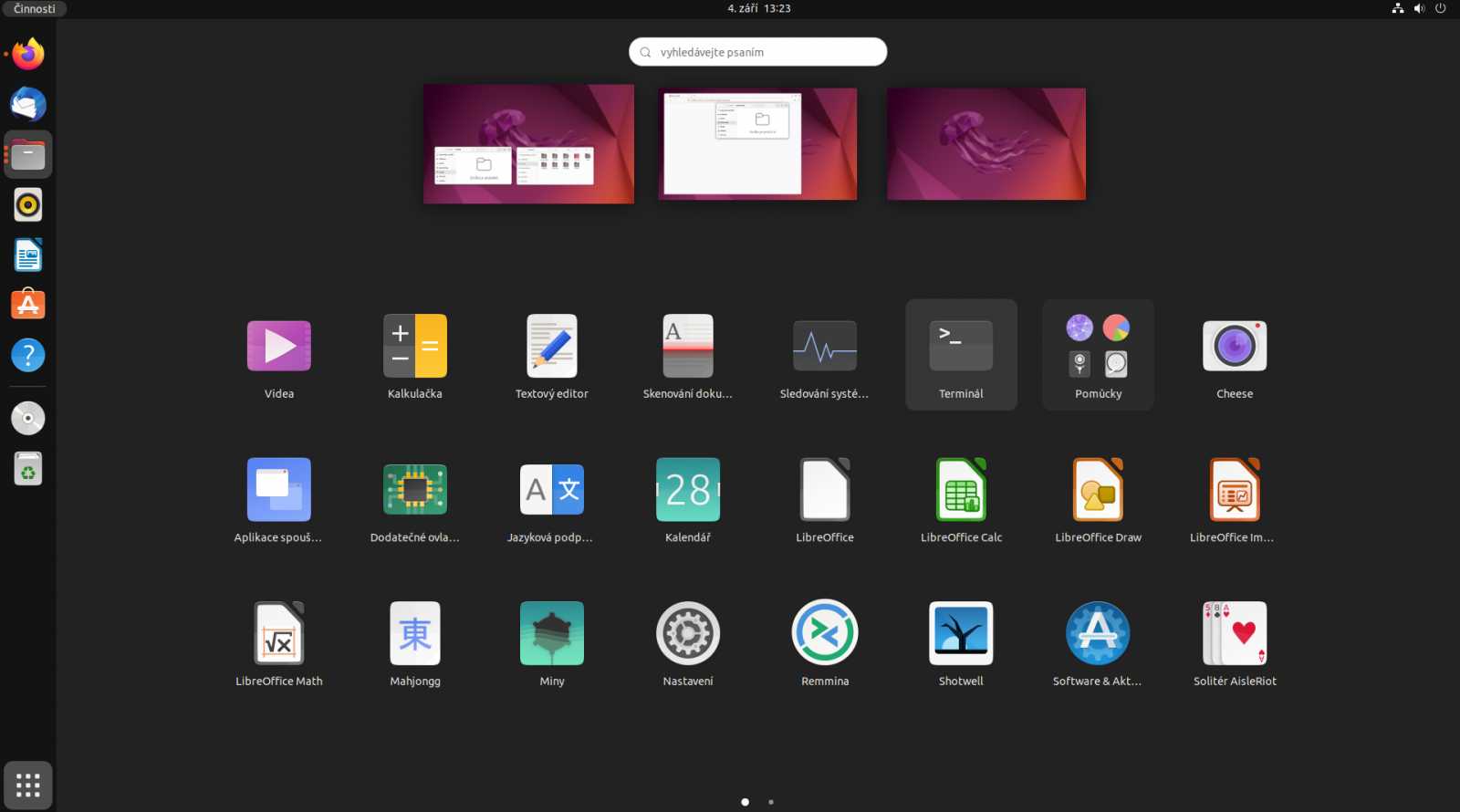
V další kapitole se podíváme na některé položky z nastavení, kterým je podle mého názoru vhodné věnovat zvýšenou pozornost.



























